Melna Mīts: Wukong Kļūdas – Mēģināmas Labojumus

Uzziniet, kā tikt galā ar Melna Mīts: Wukong kļūdām, lai jūs varētu baudīt šo aizraujošo darbības RPG bez pārtraukumiem.
Windows 11 ir jaunā Windows iterācija pilsētā. Tas nodrošina jaunu un uzlabotu lietotāja interfeisu , uzlabotus pakalpojumus, Microsoft Edge integrāciju un, vēl svarīgāk, jaunu un uzlabotu izvēlni Sākt . Pagaidām šķiet, ka operētājsistēma Windows 11 ir diezgan līdzīga sistēmai Windows 10, un daudzas programmas darbojas ar tādiem pašiem pakalpojumiem un uzdevumiem kā Windows 10.
Tomēr tas nav atturējis agrīnos izmantotājus, kuri ir saskārušies ar dažām saderības problēmām ar jauno OS. Ja arī jūs saņemat nesaderības vai instalēšanas kļūdas, instalējot Windows 11 savā sistēmā, varat izmēģināt kādu no tālāk norādītajiem labojumiem. Ja mēģināt instalēt operētājsistēmu virtuālajā mašīnā un rodas problēmas, ieteicams pāriet uz tālāk esošo sadaļu “VM specifiskie labojumi”. Sāksim.
Ja mēģināt instalēt operētājsistēmu Windows 11 virtuālajā mašīnā vai ikdienas sistēmā, šeit ir daži vispārīgi labojumi, kas palīdzēs novērst instalēšanas kļūdas visu veidu sistēmās. Sāksim ar pirmo.
Saturs
1. labojums: iespējojiet TPM 2.0
TPM 2.0 jeb Trusted Platform Module ir mazs mikrokontrolleris jūsu datorā, kas palīdz jūsu sistēmā saglabāt šifrētu informāciju, piemēram, jūsu Windows Hello datus, Windows PIN, paroles un daudz ko citu. Lai sistēma Windows 11 darbotos pareizi, ir nepieciešams TPM 2.0. Ja tas nav iespējots, Windows 11 nevar droši instalēt vai darboties modernā sistēmā. Pārbaudīsim, vai jūsu sistēmā ir iespējots vai atspējots TPM 2.0.
Vispirms pārbaudīsim pašreizējo TPM statusu jūsu Windows datorā.
Nospiediet tastatūras taustiņu "Windows + R", lai atvērtu dialoglodziņu Palaist.
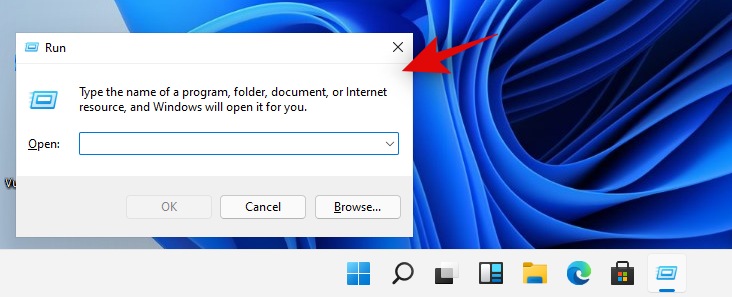
Tagad ierakstiet šo komandu un nospiediet tastatūras taustiņu Enter.
tpm.msc 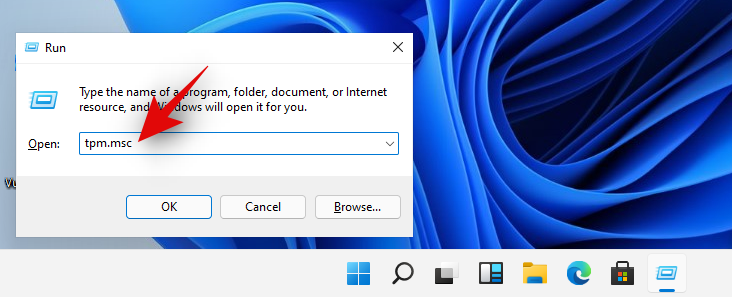
Pārbaudiet sadaļu Statuss labajā pusē. Ja statuss ir “Gatavs lietošanai”, tas jau ir iespējots jūsu sistēmā un varat izmēģināt kādu no citiem tālāk norādītajiem labojumiem. Tomēr, ja statuss ir “Nevar atrast saderīgu TPM”, iespējams, ka TPM jūsu BIOS iestatījumos ir atspējots.
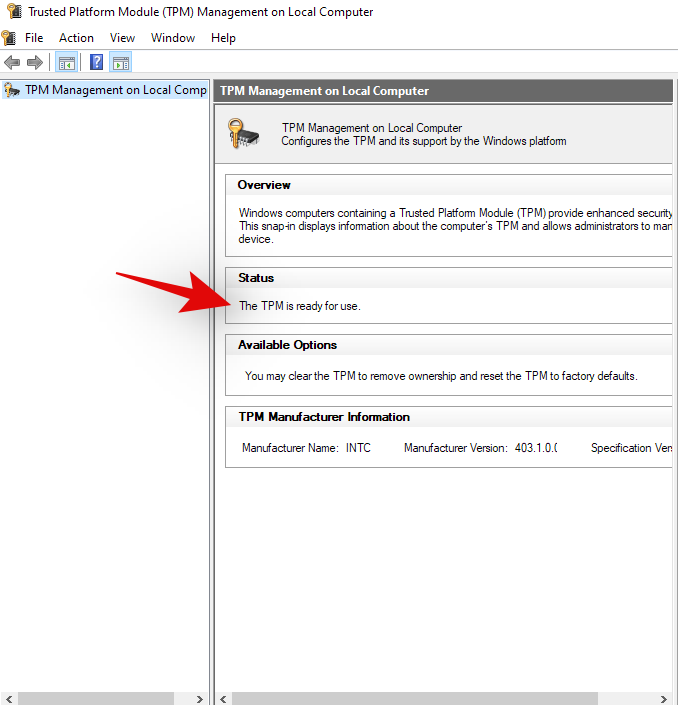
TPM iespējošana var būt atšķirīga ikvienam atkarībā no sistēmas, OEM vai mātesplates ražotāja. Katra ražotāja BIOS izvēlnes nedaudz atšķiras neatkarīgi no tā, vai tas ir komponents vai visa sistēma. Tāpēc iesakām apmeklēt savu OEM atbalsta vietni, lai pārbaudītu, vai nav TPM 2.0 un kā to iespējot. Parasti jūs atradīsit opciju TPM, kas atrodas BIOS izvēlnes sadaļā "Drošība". Varat iespējot TPM, savā sistēmā atlasot saderīgu ierīci no šī saraksta.
2. labojums: iespējojiet drošo sāknēšanu
Droša sāknēšana ir vēl viens BIOS iestatījums, kas ir jāiespējo operētājsistēmai Windows 11, lai jūsu sistēmā veiktu pareizu instalēšanu bez kļūdām. Izmantojiet tālāk sniegto rokasgrāmatu, lai pārbaudītu, vai jūsu pašreizējā sistēmā ir iespējota drošā sāknēšana. Sāksim.
Vispirms pārbaudīsim, vai jūsu datorā pašlaik ir iespējota vai atspējota drošā sāknēšana.
Nospiediet tastatūras taustiņu "Windows + S", lai atvērtu Windows meklēšanu.
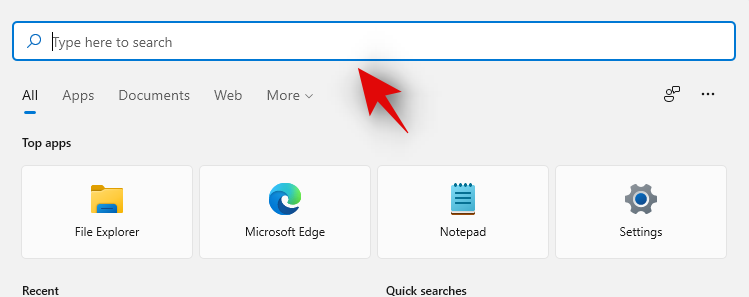
Tagad meklējiet “msinfo32” un nospiediet tastatūras taustiņu “Enter”. Palaidiet lietotni Sistēmas informācija, kad tā tiek parādīta meklēšanas rezultātos.
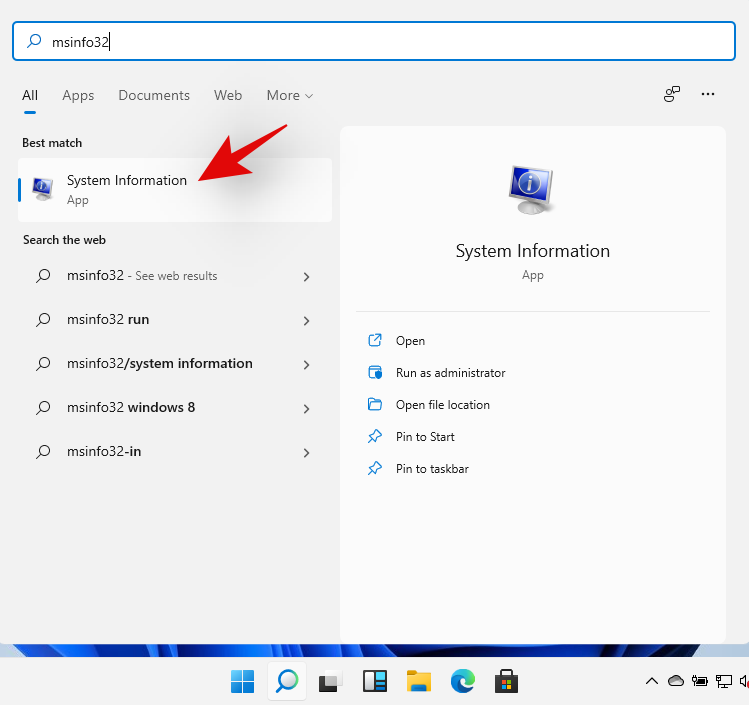
Pārliecinieties, vai kreisajā pusē ir atlasīts “Sistēmas kopsavilkums”.
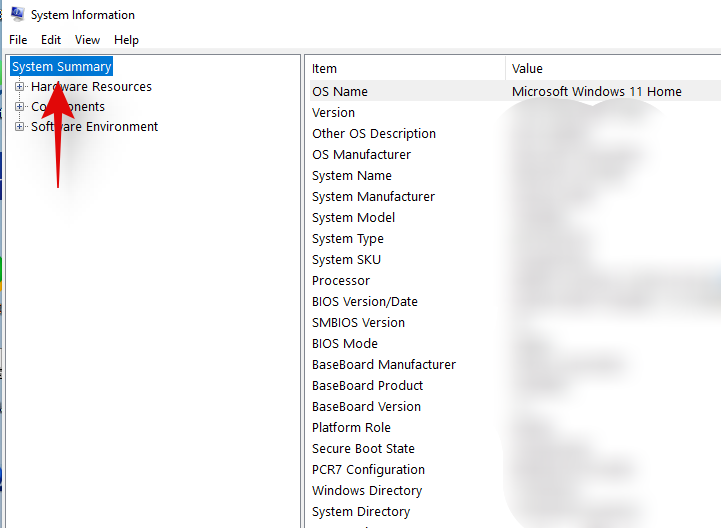
Tagad labajā pusē meklējiet vērtību “Secure Boot State”. Lūk, ko nozīmē katra opcija šajā kategorijā.
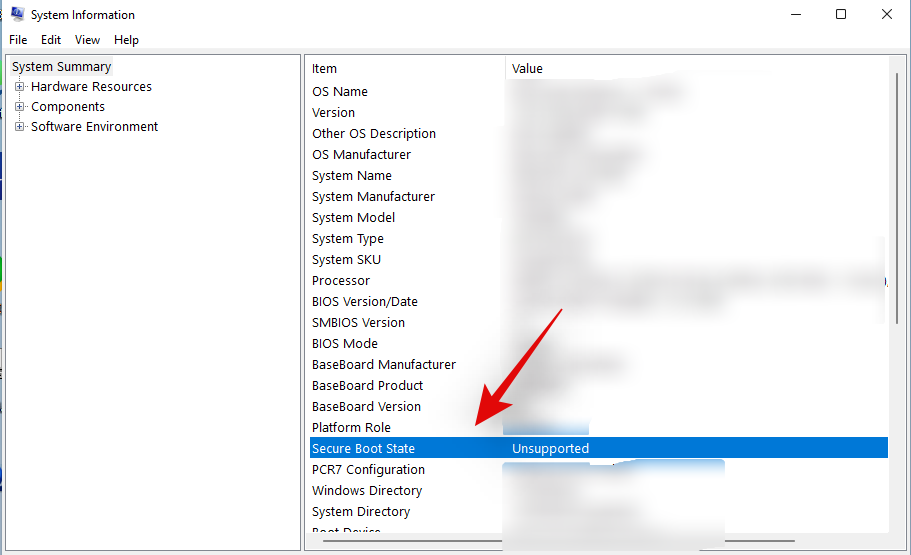
Ja jūsu drošā sāknēšanas režīma opcija saka “Izslēgts” vai “Neatbalstīts”, iespējams, tas ir problēmas cēlonis. Neatbalstītām sistēmām varat mēģināt atjaunināt BIOS, taču, ja to izraisa aparatūras resursu trūkums, iespējams, būs jājaunina sistēma.
Tagad BIOS iespējojiet drošās sāknēšanas režīmu.
Kā minēts iepriekš, katra BIOS ir nedaudz atšķirīga, tāpēc jums būs jāsazinās ar OEM, lai viegli un droši rediģētu BIOS iestatījumus. Lielākajai daļai oriģinālo iekārtu ražotāju savās atbalsta lapās ir speciāls atbalsta ceļvedis, tāpēc, iespējams, arī tur atradīsit palīdzību. Turklāt, ja vēlaties būt nedaudz piedzīvojumu meklētājs, vienmēr atcerieties, ka drošās sāknēšanas režīma iestatījums parasti atrodas jūsu BIOS sadaļā "Drošība".
3. labojums: mapē Avoti nomainiet failu appraiserres .dll
Windows 11 tāpat kā jebkura cita Windows tiek izplatīta, izmantojot digitālo ISO, kas tiek lejupielādēts, izmantojot jūsu tīkla savienojumu. Tīkla paketes dažkārt var pazust vai tikt bojātas tīkla problēmu vai kļūdu dēļ. Šādos gadījumos daži faili var tikt bojāti lejupielādes procesā. Turklāt appraiserres .dll ar ISO ir zināms arī izraisīt šo problēmu, ko var viegli labot, aizstājot teica Dll failu. Problēmas novēršanai varat izmantot mūsu visaptverošo ceļvedi šajā saitē . Lūdzu, skatiet tālāk norādīto lapu.
► Kā aizstāt appraiserres.dll Windows 11 iestatīšanā
4. labojums: mainiet krātuves konfigurāciju
Lai gan operētājsistēma Windows 11 darbojas un instalēšanai ir nepieciešams tikai aptuveni 20 GB krātuves, tai ir nepieciešama papildu krātuves vieta, lai pareizi izsaiņotu un uzglabātu pagaidu failus. Ja šķiet, ka jums sāk pietrūkt vietas un jums ir pieejams tikai nepieciešamais vietas daudzums, iespējams, tas ir iemesls, kāpēc nevarat instalēt sistēmu Windows 11.
Mēs iesakām dublēt failus un atbrīvot no ierīces papildu krātuvi, lai pareizi instalētu sistēmu Windows 11. Ja instalēšanas diskā tomēr ir pietiekami daudz vietas, varat izmēģināt kādu no citiem tālāk minētajiem labojumiem.
5. labojums: pārliecinieties, vai jums ir pietiekami daudz RAM
Lai operētājsistēmai Windows 11 pareizi darbotos, ir nepieciešama vismaz 4 GB RAM. Lai gan ir zināms, ka operētājsistēma darbojas mazāk jaudīgās sistēmās, instalēšanas procesa laikā varat saskarties ar atmiņas noplūdēm vai pārmērīgu slodzi, kas izraisa datora sasalšanu un sliktākajā gadījumā instalēšanas kļūmi.
Mēs iesakām palielināt/piešķirt vairāk RAM savai Windows 11 sistēmai, lai izvairītos no iespējamām atmiņas noplūdēm, kas varētu traucēt instalēšanu. Ja joprojām uzstājat uz Windows 11 instalēšanu savā sistēmā, mēs iesakām sākt no nulles ar vismazāko pakalpojumu skaitu, kas darbojas fonā, lai ietaupītu resursus.
► Windows 11 saderība: vai jūsu datorā var darboties Windows 11?
6. labojums: pārliecinieties, vai jums ir pietiekami daudz video atmiņas
Šķiet, ka video atmiņa ir vēl viena Windows 11 prasība, ko daudzi cilvēki, šķiet, nav ņēmuši vērā. Lai pareizi darbotos, operētājsistēmā Windows 11 ir norādīts vismaz 64 MB video RAM. Un, ja jūs ierobežojat resursus savai jaunajai OS, tas var būt iemesls, kāpēc sistēma Windows 11 netiks instalēta jūsu sistēmā. Mēs iesakām palielināt video atmiņu un pat piešķirt daļu RAM no BIOS, ja OEM to atļauj. Kad sistēmu Windows 11 var instalēt jūsu sistēmā, varat mēģināt vēlreiz ierobežot tās resursus, radot tikai dažas nelielas kļūdas.
Virtuālās mašīnas (VM) specifiskie labojumi
Ja mēģināt instalēt operētājsistēmu Windows 11 virtuālajā mašīnā, iespējams, ka esat aizmirsis dažus iestatījumus, kas savukārt rada nesaderības problēmas ar operētājsistēmu Windows 11. Tie ietver arī tādas lietas kā ierobežota RAM, krātuve un video atmiņa. Tāpēc pirms konkrēto tālāk norādīto labojumu veikšanas iesakām izskatīt iepriekš norādīto kontrolsarakstu savā virtuālajā mašīnā. Kad esat izskatījis iepriekš minēto kontrolsarakstu, varat sākt ar pirmo tālāk norādīto labojumu.
VM labojums Nr. 1: pārliecinieties, vai ir atlasīts pareizais Windows tips
Lielākā daļa virtuālo mašīnu, tostarp Virtualbox, ļauj jums noteikt, kura Windows versija tiks instalēta jūsu virtuālajā mašīnā. Pēc tam jūsu izvēlētais VM klients izmanto noklusējuma iestatījumus atlasītajai OS, lai nodrošinātu optimālu darbību. Tomēr, tā kā operētājsistēma Windows 11 joprojām ir sākumstadijā, lielākajai daļai emulatoru tā joprojām ir oficiāli jāatbalsta, tāpēc jums būs jāveic pareiza noklusējuma iestatījumu saderīga izvēle. Ja izmantojat Virtualbox, iestatot virtuālo mašīnu, kā Windows veidu būs jāatlasa Windows 10.
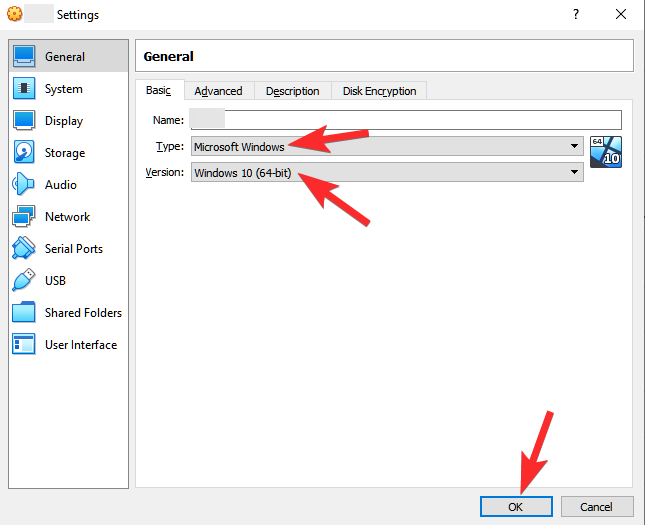
Windows 11 ir jauninājums uz Windows 10, tāpēc tas ir saderīgs ar lielāko daļu OS noklusējuma iestatījumu. Ja šī opcija ir atlasīta nepareizi, izveidotā virtuālā mašīna nebūs saderīga ar Windows 11, kas, iespējams, ir jūsu kļūdu cēlonis.
VM 2. labojums: pārliecinieties, vai ir atlasīts pareizais video adapteris
Papildus noklusējuma virtuālās mašīnas iestatījumiem jums būs arī jānodrošina, lai jūsu virtuālajai mašīnai būtu atlasīts pareizais video adapteris. Tāpat kā video atmiņas trūkums var izraisīt instalēšanas kļūdas, arī nepareizi atlasīti video adapteri, kas pašlaik nav saderīgi ar Windows 11. Ja izmantojat Virtualbox, kā video adapteri ir jāizvēlas VBoxSVGA. Izvēloties jebkuru citu adapteri, tiks parādīti video artefakti un procesa laikā radīsies instalēšanas vai nesaderības kļūdas.
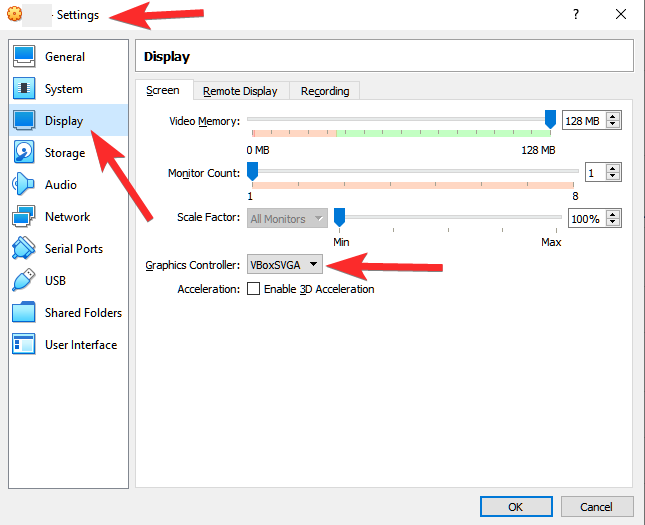
Mēs ceram, ka šī rokasgrāmata palīdzēja nedaudz izprast labojumus, ko varat izmantot, lai novērstu nesaderības kļūdas, instalējot sistēmu Windows 11. Ja jums ir vēl kādi jautājumi, sazinieties ar mums, izmantojot tālāk esošo komentāru sadaļu.
Uzziniet, kā tikt galā ar Melna Mīts: Wukong kļūdām, lai jūs varētu baudīt šo aizraujošo darbības RPG bez pārtraukumiem.
Uzziniet par izplatītām Excel formula kļūdām, piemēram, #VALUE! un #NAME!, kāpēc tās notiek un kā tās novērst.
Ja sistēma Windows Search izmanto īpaši lielus CPU vai diska resursus, varat izmantot tālāk norādītās problēmu novēršanas metodes operētājsistēmā Windows 11. Problēmas novēršanas metodes ietver vienkāršākas metodes...
2021. gada 20. februāris: Google tagad ir bloķējis visus Meet paplašinājumus, kas palīdzēja izveidot režģa skatu, tostarp tālāk minētos. Šie paplašinājumi vairs nedarbojas, un šķiet, ka vienīgā alternatīva ir…
Viens ekrāns, no kura Windows lietotājiem ir kolektīvas bailes, ir Blue Screen of Death. BSOD pastāv jau vairākus gadu desmitus, gadu gaitā mainoties ļoti maz, taču joprojām ir pietiekami spēcīgs, lai...
Microsoft Teams, pateicoties tā dziļajai integrācijai ar Microsoft Office 365, ir kļuvusi par populāru videozvanu risinājumu miljoniem cilvēku visā pasaulē. Neskatoties uz to, ka neesat lietotājam visdraudzīgākais…
Microsoft Teams ir visaptverošs rīks, kas pēdējā laikā ir bijis diezgan populārs, pateicoties tā komandas sadarbības funkcijām. Pakalpojums ļauj izveidot konkrētas komandas savai organizācijai, uzaicināt di…
2021. gada 12. oktobris: liels atjauninājums! Lūdzu, ņemiet vērā, ka jums vairs nav jāaizstāj fails appraiserres.dll, lai apietu TPM pārbaudi un labotu instalēšanas kļūdu, instalējot sistēmu Windows 11.…
Ir pagājuši daži mēneši kopš Windows 11 izlaišanas, un kopš tā laika lietotāji ir migrējuši uz jauno OS. Tā kā arvien vairāk lietotāju izmēģina Windows 11 jaunas problēmas, kļūdas un iestatījumi tiek diskā…
Windows 11 tagad ir izlaista sabiedrībai pēc tam, kad tā tika pretrunīgi vērtēta šī gada jūnijā. Kopš tā laika operētājsistēmā ir notikušas daudzas izmaiņas, starp kurām ir bijušas ļoti apsveicamās, matētas…
Windows uzdevumjosla ir bijusi visas uzmanības centrā, kopš tā ieguva savu jauno izskatu, izlaižot Windows 11. Tagad varat centrēt savu uzdevumjoslu, izbaudīt jauno darbību centru, mainīt to...
Windows 11 būs publiski pieejams pēc dažiem mēnešiem, un visi ir ļoti vēlējušies iegūt jauno OS. Tajā ir jauna sākuma izvēlne, iespēja instalēt Android lietotnes sākotnēji un…
Microsoft Teams ir lieliska saziņas utilīta lietotājiem visās platformās, taču, kad esat pabeidzis to lietot, lietotne sāk kļūt kaitinoša. Ja jūs neizmantojat Te…
Jebkuram tiešsaistē pieejamam pakalpojumam ir savas problēmas, un Microsoft Teams nav izņēmums. Covid-19 pandēmas laikā sadarbības rīka lietotāju skaits ir ievērojami palielinājies…
Kad sistēma Windows 11 tika atklāta pasaulei, Snap Layouts bija pirmā lieta, kas piesaistīja ikviena uzmanību. Tie bija novatoriski, jauni un faktiski noderīgi, strādājot ar Windows sistēmu…
Windows 11 tikko tika izlaists sabiedrībai, un šķiet, ka tas vilina daudz jaunu lietotāju. Daudzi lietotāji ir pārgājuši uz priekšu un jauninājuši uz Windows 11, kamēr citi vēlas izmantot…
Google Meet ir kļuvusi par vienu no visvairāk apspriestajām attālās sadarbības platformām, kas pašlaik ir pieejamas tirgū. Tas piedāvā daudzas pārsteidzošas funkcijas un nodrošina uzticamību…
Tā kā Zoom pārņem lielāko daļu mūsu darba un pat sabiedriskās dzīves, mēs esam sākuši uz to paļauties diezgan lielā mērā. Tālummaiņa ļauj lietotājiem izveidot savas virtuālās sanāksmju telpas un sarunāties…
Windows 11 nesen tika nopludināts sabiedrībai, un visi visā pasaulē steidzas, lai jaunā OS instalēta virtuālajā mašīnā, izmantojot rīkus Liike VirtualBox. Windows 11 nāk...
Tie, kuri pietiekami vēlas apgūt Windows 11 izstrādātāju versiju, izmantojot programmu Insider, ir pamazām sākuši saprast, kāpēc vairums lietotāju mēdz gaidīt, līdz tiks izlaista stabilā versija. Būt pirmajam…
Ir daudz iemeslu, kāpēc klēpjdators nevar izveidot savienojumu ar Wi-Fi, un tāpēc ir daudz veidu, kā novērst kļūdu. Ja klēpjdators nevar izveidot savienojumu ar Wi-Fi, varat izmēģināt šādus veidus, kā novērst šo problēmu.
Pēc USB sāknēšanas izveides Windows instalēšanai lietotājiem jāpārbauda USB sāknēšanas veiktspēja, lai redzētu, vai tā ir veiksmīgi izveidota.
Vairāki bezmaksas rīki var paredzēt diska kļūmes, pirms tās notiek, dodot laiku datu dublēšanai un diska savlaicīgai nomaiņai.
Izmantojot pareizos rīkus, varat skenēt sistēmu un noņemt spiegprogrammatūru, reklāmprogrammatūru un citas ļaunprātīgas programmas, kas varētu slēpties jūsu sistēmā.
Piemēram, ja dators, mobilā ierīce vai printeris mēģina izveidot savienojumu ar Microsoft Windows datoru tīklā, var parādīties kļūdas ziņojums “Tīkla ceļš nav atrasts — kļūda 0x80070035”.
Zilais nāves ekrāns (BSOD) ir izplatīta un ne jauna Windows kļūda, kad datorā rodas nopietna sistēmas kļūda.
Tā vietā, lai veiktu manuālas un tiešas piekļuves darbības operētājsistēmā Windows, mēs varam tās aizstāt ar pieejamajām CMD komandām, lai nodrošinātu ātrāku piekļuvi.
Pēc neskaitāmām stundām, kas pavadītas, lietojot koledžas klēpjdatoru un galddatora skaļruņu sistēmu, daudzi cilvēki atklāj, ka daži gudri uzlabojumi var pārvērst viņu šauro kopmītņu telpu par galveno straumēšanas centru, neiztērējot pārāk daudz naudas.
No Windows 11 pārlūkprogramma Internet Explorer tiks noņemta. Šajā rakstā WebTech360 sniegs norādījumus, kā lietot pārlūkprogrammu Internet Explorer operētājsistēmā Windows 11.
Klēpjdatora skārienpaliktnis nav paredzēts tikai norādīšanai, klikšķināšanai un tālummaiņai. Taisnstūrveida virsma atbalsta arī žestus, kas ļauj pārslēgties starp lietotnēm, kontrolēt multivides atskaņošanu, pārvaldīt failus un pat skatīt paziņojumus.




























